1.[Googleアカウントを追加]を表示する
![1[Google]をタップ,あらかじめGoogleアカウントを取得しておく ,アプリケーション画面の1ページ目を表示しておく](/contents/302/img/img20131101175436020189.jpg)
![2[Gmail]をタップ,[Google]フォルダの内容が表示された](/contents/302/img/img20131101175825096948.jpg)
2.Googleアカウントを 追加する
![Googleアカウントを取得していないときは、[新しいアカウント]をタップすると、作成できる ,[Googleアカウントを追加]が表示された ,[既存のアカウント]をタップ](/contents/302/img/img20131101183914029186.jpg)
3.Gmail のメールアドレスとパスワードを入力する
![1 Gmailのメールアドレスとパスワードを入力,3 利用規約などを確認する画面が表示されたら、[OK]をタップ,2 ここをタップ ,[ログイン]が表示された](/contents/302/img/img20131101180538038575.jpg)
4.アプリの設定やデータをバックアップする
![ここをタップ,[Googleサービス]が表示された,[バックアップ]と[通信]の内容を確認し、必要がない場合はそれぞれのチェックをはずす](/contents/302/img/img20131101181049029901.jpg)
5.アカウントの同期を開始する
![何も操作しなくてもしばらくすると、同期が開始される,[アカウントは未同期]が表示された,[今すぐ同期]をタップ](/contents/302/img/img20131101182109085013.jpg)
6.Googleアカウントの設定が完了した
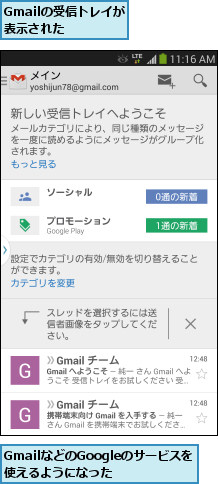
[ヒント]「Googleアカウント」ってなに?
「Googleアカウント」はGoogleのサービスを使うためのアカウント(ID)です。無料で作成でき、「○△□@gmail.com」というGmailのメールアドレスが発行されます。Googleアカウントを設定することで、Android用のアプリを入手したり、Googleの各サービスが利用できるようになります。
[ヒント]GALAXY Note 3 で利用できるGoogle のサービスにはどんなものがあるの?
Googleはインターネット上でさまざまなサービスを提供していますが、GALAXY Note 3にはこれらのサービスを利用するためのアプリが標準で搭載されています。メールサービスの「Gmail」、地図サービスの「マップ(Googleマップ)」、ソーシャルネットワーキングサービスの「Google+」、検索サービスの「Google」、動画サービスの「YouTube」などです。また、「Gmail」や「Googleカレンダー」、「電話帳(連絡先)」などは、GALAXY Note 3とインターネットの間でデータの同期ができます。
[ヒント]複数のGoogleアカウントを追加できる
仕事用とプライベート用など、複数のGoogleアカウントを使い分けているときでも、それぞれをいっしょに登録できます。複数のアカウントを登録することにより、それぞれのGmailのメールを送受信したり、Googleカレンダーの内容を参照できるようになります。Googleアカウントを追加するときは、ホーム画面でメニューキーをタップし、[設定]-[一般]-[アカウント]-[アカウント追加]-[Google]の順にタップして追加しましょう。追加したアカウントは、あとで削除することもできます。
[ヒント]バックアップの設定はあとから変更できる
手順4でバックアップを設定すると、GALAXY Note 3のデータがGoogleのサーバーに保存されます。あとから設定を変更したいときは、ホーム画面でメニューキーをタップし、[設定]-[一般]-[バックアップとリセット]の順にタップすると、[データのバックアップ]でオン/オフを設定できます。
[ヒント]複数のGoogleアカウントを設定したときはGmailの自動同期の設定に注意しよう
複数のGoogleアカウントを追加したときは、追加したアカウントのどのサービスが自動同期の対象となっているかを確認しましょう。ホーム画面でメニューキーをタップし、[設定]-[一般]-[アカウント]-[Google]の順にタップします。その後、設定を確認したいアカウントをタップして、GmailやGoogleフォト、カレンダー、電話帳など、同期したいサービスにチェックが付いていることを確認しましょう。
[ヒント]設定したGoogleアカウントは削除できる?
設定したGoogleアカウントは、ホーム画面でメニューキーをタップし、[設定]-[一般]-[アカウント]-[Google]の順にタップすると、表示されます。その後、削除したいアカウントをタップし、[アカウントを削除]をタップすると、削除できます。また、GALAXY Note 3を初期化し、すべてのデータを消去することでも削除できます。初期化する方法はレッスン59を参照してください。
![削除したいアカウントをタップし、[アカウントを削除]をタップする](/contents/302/img/img20131101183322028439.jpg)




